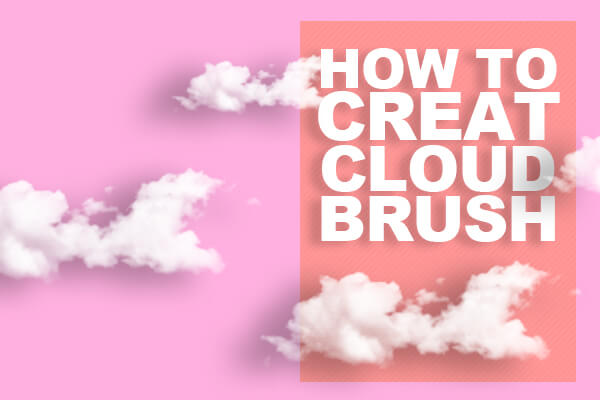Photoshop-一招做出超自然的暗角效果

暗角是指照片周圍的暈影,通常是因為相機的設定和鏡頭的限制因素等,被認為是不希望得到的和非故意的效果,然而有時卻因為需要創意風格而被刻意加入,例如暗角可以幫助我們將視線集中也能排除周圍雜亂的影響。現在透過photoshop簡單的步驟讓你也能做出超自然的暗角效果。(wiki)
⇒看更多在畫面中襯托主體的方法。
⇒用Photoshop添加暗角的其他方法。
⇒從Lightroom添加暗角的方法。
01
01
開啟照片,接著在左側工具欄選取[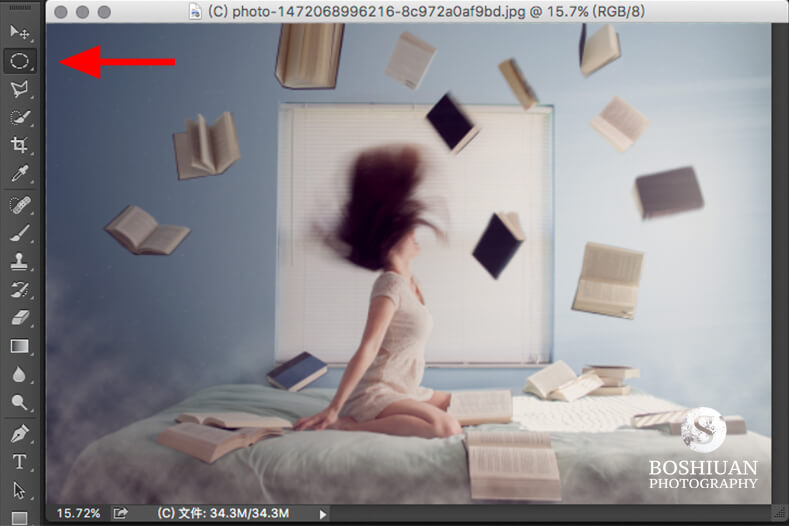
02
利用滑鼠拖拉方式由畫面左上拉到右下進行圈選動作,記得保留四個角落變暗的區域大小,如下圖所示。
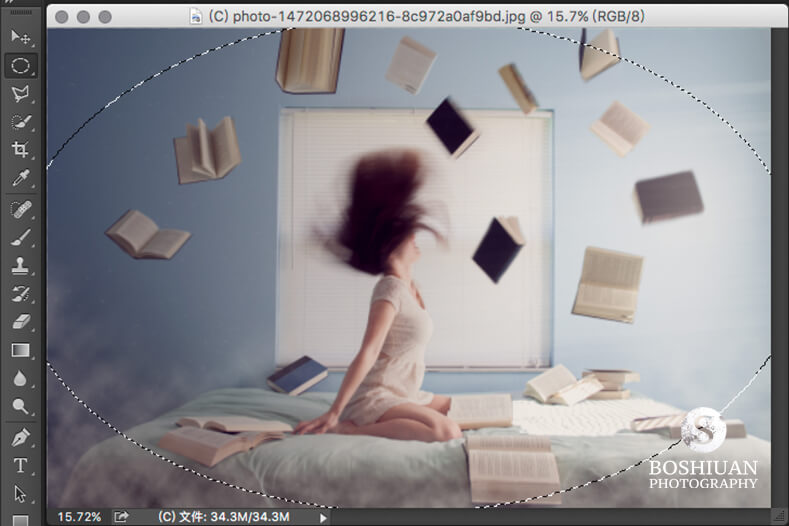
03
接著在調整面板選取[色階]調整圖層,此時選取範圍會直接套入在遮色片中,接著再將[色階]調整圖層中的灰色拉桿往右移動。
⇒能夠完整了解遮色片原裡的傳送門:從精通遮色片進入合成之門
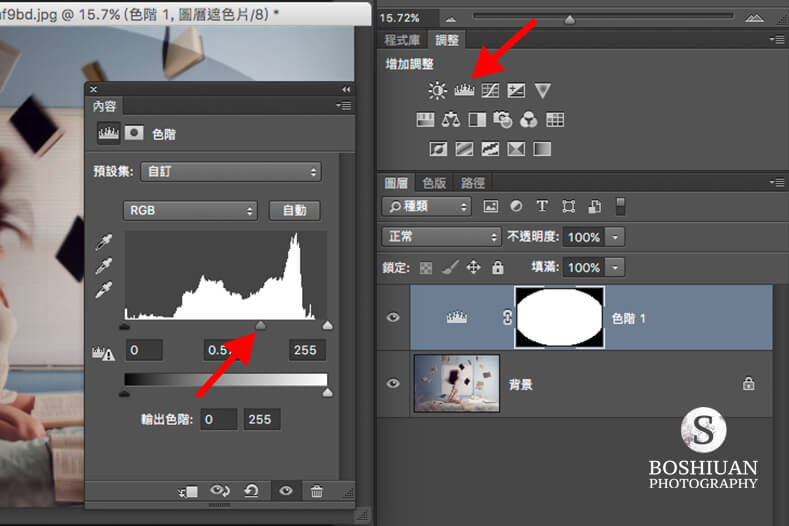
04
此時畫面中心變暗的程度將會是四角的暗度,因為我們將進行反轉。將內容面板切換到[遮色片]模式,然後點選下方的[負片效果]把遮色片中的黑白色顛倒過來,讓暗處跑到四個角落去。
⇒能夠完整了解遮色片原裡的傳送門:從精通遮色片進入合成之門
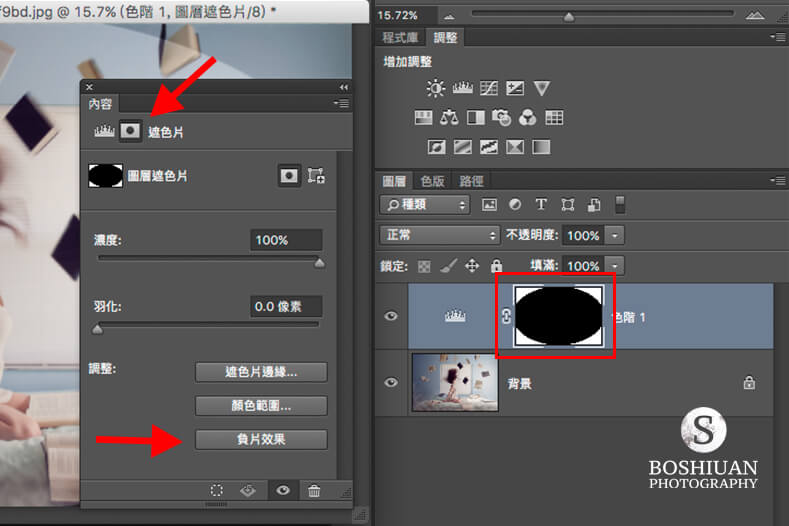
05
但由於暗角的邊緣太銳利了,因此我們在箭頭指示的地方增加[羽化]強度,直到滿意即可完成暗角效果。
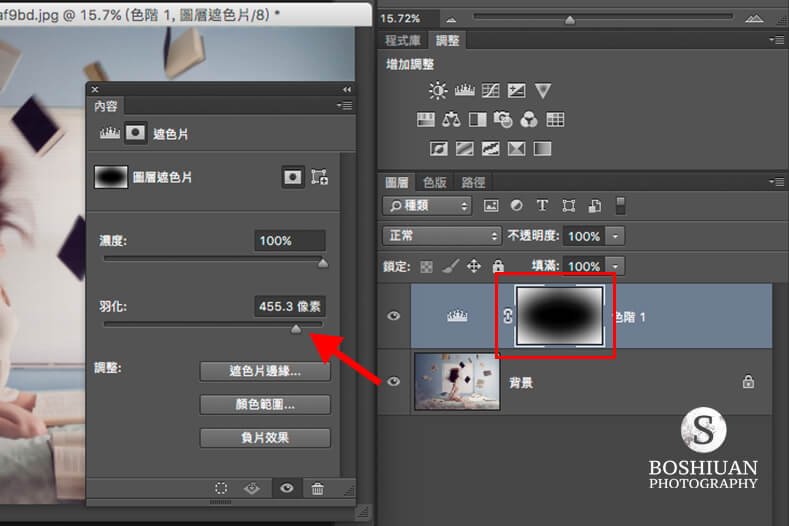
ok
示範完成圖:
⇒用Photoshop添加暗角的其他方法。

延伸閱讀


.jpg)